Een bericht verschijnt op het scherm
In dit gedeelte worden enkele fouten en berichten beschreven.
 Opmerking
Opmerking
-
Voor sommige fouten of berichten wordt een ondersteuningscode (foutnummer) op de computer of het LCD-scherm weergegeven. Raadpleeg de Lijst met ondersteuningscodes voor meer informatie over fouten met een ondersteuningscode.
Zie hieronder als er een bericht wordt weergegeven op het LCD-scherm.
Zie hieronder als er een bericht wordt weergegeven op de computer.
-
Er wordt een fout betreffende het automatisch dubbelzijdig afdrukken weergegeven
-
Het pictogram Inkjetprinter/Scanner/Fax - Extended Survey Program wordt weergegeven
Er wordt een bericht weergegeven op het LCD-scherm
Bevestig het bericht en voer de juiste handelingen uit.
-
Apparaat is de laatste keer niet correct uitgeschakeld. Druk op de knop
 wanneer u het apparaat uitschakelt. (Power was not turned off correctly the last time. Press the
wanneer u het apparaat uitschakelt. (Power was not turned off correctly the last time. Press the  button when turning power off.)
button when turning power off.)Mogelijk is de laatste keer de stekker uit het stopcontact getrokken terwijl het apparaat nog was ingeschakeld.
Druk op de knop OK om de fout te wissen.
 Opmerking
Opmerking-
Zie Kennisgeving over het loskoppelen van het netsnoer voor informatie over het loskoppelen van het netsnoer.
-
-
Kan geen verbinding maken met de server. Wacht even en probeer het opnieuw. (Cannot connect to the server. Please wait a while and try again.)
U kunt vanwege een bepaalde communicatiefout geen verbinding met de server maken. Wanneer u hebt geprobeerd om een fotodeelsite te bezoeken, is het mogelijk dat uw foto´s zijn verwijderd.
Druk op OK om de fout te annuleren en probeer het na enige tijd opnieuw.
Er wordt een fout betreffende het automatisch dubbelzijdig afdrukken weergegeven
-
Controle Zie Automatisch dubbelzijdig afdrukken mislukt en voer de juiste handelingen uit.
Het pictogram Inkjetprinter/Scanner/Fax - Extended Survey Program wordt weergegeven
Als Inkjetprinter/Scanner/Fax - Uitgebreid onderzoeksprogramma (Inkjet Printer/Scanner/Fax Extended Survey Program) is geïnstalleerd, worden gegevens over het gebruik van de printer en toepassingssoftware gedurende ongeveer tien jaar elke maand verzonden. Het pictogram Inkjet Printer/Scanner/Fax - Extended Survey Program verschijnt in het wanneer de gegevens over het printerverbruik worden verzonden.
Klik op het pictogram, lees de aanwijzingen op het scherm en voer de onderstaande procedure uit.
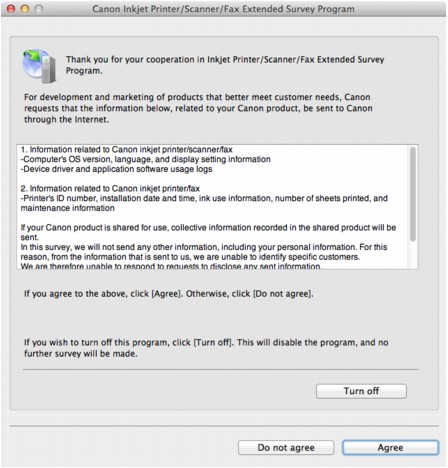
-
Indien u wilt deelnemen aan het onderzoeksprogramma:
Klik op Akkoord (Agree) en volg de aanwijzingen op het scherm. De gebruiksgegevens van de printer worden via internet verstuurd. Als u de aanwijzingen op het scherm hebt opgevolgd, worden de gegevens vanaf de volgende keer automatisch verzonden en wordt het bevestigingsvenster niet meer weergegeven.
 Opmerking
Opmerking-
Als u het selectievakje Vanaf nu automatisch verzenden (Send automatically from the next time) uitschakelt, worden de gegevens de volgende keer niet automatisch verzonden en wordt het pictogram Inkjetprinter/Scanner/Fax - Uitgebreid onderzoekprogramma (Inkjet Printer/Scanner/Fax Extended Survey Program) de volgende keer weergegeven in het Dock.
-
-
Indien u niet wilt deelnemen aan het onderzoeksprogramma:
Klik op Niet akkoord (Do not agree). Het bevestigingsvenster wordt gesloten en het onderzoek wordt overgeslagen. Het bevestigingsvenster wordt na een maand opnieuw weergegeven.
-
Het verzenden van gegevens stoppen:
Klik op Uitschakelen (Turn off). Inkjetprinter/Scanner/Fax - Uitgebreid onderzoeksprogramma wordt gestopt en de gegevens worden niet verzonden. Zie De instelling wijzigen: als u het onderzoek wilt hervatten.
-
Inkjetprinter/Scanner/Fax - Uitgebreid onderzoeksprogramma (Inkjet Printer/Scanner/Fax Extended Survey Program) verwijderen:
-
Stop Inkjet Printer/Scanner/Fax Extended Survey Program.
-
Selecteer Programma's (Applications) in het menu Ga (Go) van de Finder en dubbelklik op de map Canon Utilities en daarna op de map Inkjet Extended Survey Program.
-
Plaats het bestand Canon Inkjet Printer/Scanner/Fax Extended Survey Program.app in de Prullenmand (Trash).
-
Start de computer opnieuw op.
Maak de Prullenmand (Trash) leeg en start de computer opnieuw op.
-
-
De instelling wijzigen:
Als u het bevestigingsvenster altijd wilt weergeven wanneer de gegevens over het printergebruik worden verzonden of als u het onderzoek wilt hervatten, voert u de volgende procedure uit.
-
Selecteer Programma's (Applications) in het menu Ga (Go) van de Finder en dubbelklik op de map Canon Utilities en daarna op de map Inkjet Extended Survey Program.
-
Dubbelklik op het pictogram Canon Inkjet Printer/Scanner/Fax Extended Survey Program.
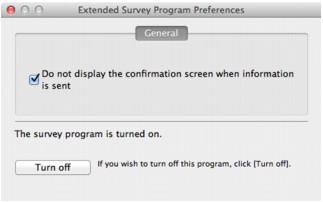
-
Bevestigingsvenster niet weergeven wanneer informatie wordt verzonden (Do not display the confirmation screen when information is sent):
Als dit selectievakje is ingeschakeld, worden de gegevens automatisch verzonden.
Als het selectievakje niet is ingeschakeld, wordt het pictogram Inkjetprinter/Scanner/Fax - Extended Survey Program bij de volgende enquête weergegeven in het Dock. Klik op het pictogram en volg de aanwijzingen op het scherm.
-
De knop Uitschakelen (Turn off)/Inschakelen (Turn on):
Klik op de knop Uitschakelen (Turn off) als u Inkjetprinter/Scanner/Fax - Uitgebreid onderzoeksprogramma (Inkjet Printer/Scanner/Fax Extended Survey Program) wilt stoppen.
Klik op de knop Inschakelen (Turn on) als u Inkjet Printer/Scanner/Fax Extended Survey Program wilt stoppen.
-
-


